Linux2 使用命令管理用户组
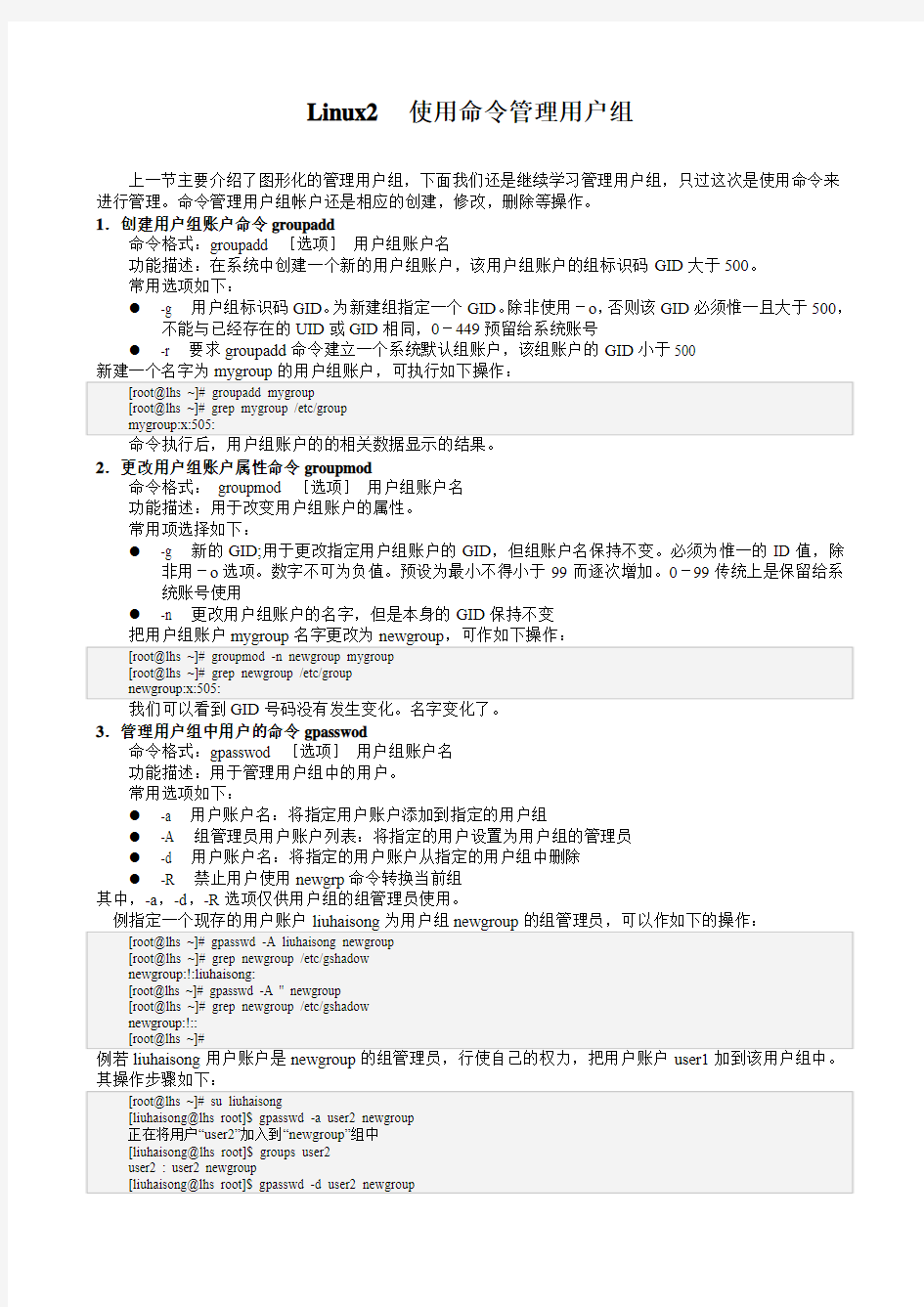

Linux2 使用命令管理用户组
上一节主要介绍了图形化的管理用户组,下面我们还是继续学习管理用户组,只过这次是使用命令来进行管理。命令管理用户组帐户还是相应的创建,修改,删除等操作。
1.创建用户组账户命令groupadd
命令格式:groupadd [选项]用户组账户名
功能描述:在系统中创建一个新的用户组账户,该用户组账户的组标识码GID大于500。
常用选项如下:
●-g 用户组标识码GID。为新建组指定一个GID。除非使用-o,否则该GID必须惟一且大于500,
不能与已经存在的UID或GID相同,0-449预留给系统账号
●-r 要求groupadd命令建立一个系统默认组账户,该组账户的GID小于500
2.更改用户组账户属性命令groupmod
命令格式:groupmod [选项]用户组账户名
功能描述:用于改变用户组账户的属性。
常用项选择如下:
●-g 新的GID;用于更改指定用户组账户的GID,但组账户名保持不变。必须为惟一的ID值,除
非用-o选项。数字不可为负值。预设为最小不得小于99而逐次增加。0-99传统上是保留给系统账号使用
●-n 更改用户组账户的名字,但是本身的GID保持不变
3.管理用户组中用户的命令gpasswod
命令格式:gpasswod [选项]用户组账户名
功能描述:用于管理用户组中的用户。
常用选项如下:
●-a 用户账户名:将指定用户账户添加到指定的用户组
●-A 组管理员用户账户列表:将指定的用户设置为用户组的管理员
●-d 用户账户名:将指定的用户账户从指定的用户组中删除
●-R 禁止用户使用newgrp命令转换当前组
其中,-a,-d,-R选项仅供用户组的组管理员使用。
CAD常用命令汇总及详解
CAD中有哪些命令?我们可以把它们分为几类。一类是绘图类,二类是编辑类,三类是设置类,四类是其它类,包括标注、视图等。我们依次分析。 第一类,绘图类。常用的命令有: Line 直线 Xline 构造线 mline 双线 pline 多义线 rectang 矩形 arc 圆弧 circle 圆 hatch 填充 boundary 边界 block 定义块 insert 插入快 第二类,编辑类。常用的命令有: Matchprop 特性匹配 Hatchedit 填充图案编辑 Pedit 多义线编辑 Erase 擦除 Copy 拷贝 Mirror 镜像 Offset 平移 Array 阵列 Move 移动 Rotate 旋转 Scale 缩放 Stretch 拉伸 Lengthen 拉长 Trim 裁减 Extend 延伸 Break 打断 Fillet 倒圆角 Explode 炸裂 Align 对齐 Properties 属性
绘图工具栏: 直线(L):全称(line) 在屏幕上指定两点可画出一条直线。也可用相对坐标 或者在正交模式打开的情况下,直接给实际距离鼠标拖动来控制方向 构造线(XL):全称(xline) H为水平V为垂直O为偏移A为角度B为等分一个角度。 多段线(PL):全称(pline) 首先在屏幕上指定一点,然后有相应提示: 指定下一个点或[圆弧(A)/半宽(H)/长度(L)/放弃(U)/宽度(W)]。可根据需要来设置。 其中“圆弧”指定宽度可画任意角度圆弧;“半宽”指多段线的一半宽度,即如要高线宽为10,则5;“长度”给相应的值,则画出相应长度的多段线;“放弃”指放弃一次操作;“宽度”指多段线的宽度 多边形(pol):全称(polygon) 所绘制多边形为正多边形,边数可以自己设 E:根据边绘制多边形也可根据圆的半径利用外切和内接来画正多边形 矩形(REC):全称(rectang) 点击矩形工具后出现下列提示: 指定第一个角点或[倒角(C)/标高(E)/圆角(F)/厚度(T)/宽度(W)] 其中“倒角”是将90度直角的两条边割去一点。变成一个斜角。“标高”是空间上的意义可以在三视图当中展现出来,标高是相对的;“圆角”:即是将四个直角边倒成半径为X的圆角;“厚度”:空间上的意义,可在Z轴上表现出来“宽度”:平面空间的概念,指矩形四边的宽度。 圆弧(ARC或A):默认为3点画圆弧,成弧方向为逆时针,画优弧半径给负值。绘图菜单中有如下选项: 起点、圆心、端点; 起点、圆心、角度; 起点、圆心、长度; 起点、端点、角度; 起点、端点、方向; 起点、端点、半径; 圆心、起点、端点; 圆心、起点、角度; 圆心、起点、长度;
域用户与组账户的管理
一、实验目的 1.添加域用户 2.用户的漫游 3.组织单元委派控制 4.AGDLP实现组的嵌套 二、实验步骤及结果分析 1.添加域用户 添加域用户常见的几种方法: 1.1.直接在根DC里新建用户 1.1.1.新建组织单位。启动要DC服务器,运行dsa.msc 打开Active Directory用户和计算机,在“域名”(如https://www.360docs.net/doc/a510566290.html,)处右击,“新建组织单位”,如名称为“DQA”。 1.1. 2.新建用户。在新建的“组织单位”(DQA)项上右击选择“新建用户”,输入新建用户的“用户登录名”,(如hero)。下一步,输入7位以上的安全密码,一直下一步,完成新建用户。
注:如果想要将密码设为简单密码或密码为空,首先要在“开始”“程序”“管理工具”“默认域安全设置”,打开“默认域安全设置”,再依次展开“安全设置”“帐户策略”“密码策略”,将“密码必须符合复杂性要求”禁用,并将“密码长度最小值”设为“0字符”。这样在新建用户时就不用再设置复杂的密码了。
1.1.3.删除用户。只需直接在相应的“组织单位”(如DQA )中的用户(如hero)上右击,选择删除即可。 1.2.使用目录服务工具添加 所谓的目录服务工具是指利用CMD命令新建账户,常用的命令有:dsadd 添加账户或组;dsmod 修改用户或组的信息;dsrm 删除用户或组。 1.2.1.添加账户。在CMD命令提示符里输入如:dsadd user cn=feng,ou=DQA,dc=fenger,dc=com 回车后即可成功创建一个新用户。若需在用户里面将其相应的信息加入,只须在上命令后加入一些其它信息的命令,如:-email xx@https://www.360docs.net/doc/a510566290.html, –tel 12315 –office F999 等等。其它详细信息命令可用“dsadd user /?”查看。 1.2.2.修改用户信息。在CMD命令提示符里输入如:dsmod user cn=sun,ou-DQA,dc=fenger,dc=com –email yy@https://www.360docs.net/doc/a510566290.html, –tel 12111 –office G-101 。即在命令参数后输入要修改信息项的信息。若修改成功后,在根DC查看用户属性的信息会与原属性有明显不同。
数据库文件操作命令
数据库文件及记录命令 ADD TABLE 在当前数据库中添加一个自由表 APPEND 在表的末尾添加一个或多个新记录 APPEND FROM ARRAY 由数组添加记录到表中 APPEND FROM 从一个文件中读入记录,追加到当前表的尾部 APPEND GENERAL 从文件中导入OLE对象并将其放入通用字段中 APPEND MEMO 将文本文件的内容复制到备注字段中 APPEND PROCEDURES 将文本文件中的存储过程追加到当前数据库中 A VERAGE 计算数值表达式或字段的算术平均值 BLANK 清除当前记录中所有字段的数据 BROWSE 打开浏览窗口,显示当前或选定表的记录 CALCULATE 对表中的字段或包含字段的表达式进行财务和统计操作CHANGE 显示要编辑的字段 CLOSE 关闭各种类型的文件 CLOSE MEMO 关闭一个或多个备注编辑窗口 COMPILE DATABASE 编译数据库中的存储过程 CONTINUE 继续执行先前的LOCATE命令 COPY MEMO 复制当前记录中的指定备注字段的内容到文本文件 COPY PROCEDURES 将当前数据库中’的存储过程复制到文本文件 COPY STRUCTURE 用当前选择的表结构创建一个新的空自由表 COPY STRUCTURE EXTENDED 创建新表,它的字段包含当前选定表的结构信息COPY TO ARRAY 将当前选定表中的数据复制到数组
COPY TO 用当前选定表的内容创建新文件 COUNT 统计表中记录数目 CREATE 生成一个新的VisualFoxPro表 CREATE CONNECTION 创建一个命名连接并把它存储在当前数据库中 CREATE DATABASE 创建并打开一个数据库 CREATE TRIGGER 创建表的删除、插入或更新触发器 CREATE VIEW 从VisualFoxPro环境创建视图文件 DELETE 给要删除的记录做标记 DELETE CONNECTION 从当前数据库中删除一个命名连接 DELETE DATABASE 从磁盘上删除数据库 DELETE TRIGGER 从当前数据库的表中删除“删除”、“插入”或“更新”触发器│ DELETE VIEW 从当前数据库中删除一个SQL视图 DISPLAY 在VisualFoxPro主窗口或用户自定义窗口中显示与当前表有关的信息DISPLAY CONNECTIONS 显示当前数据库中与命名连接有关的信息 DISPLAY DATABASE 显示有关当前数据库的信息,或当前数据库中的字段、命名连接、表或视图的信息 DISPLAY MEMORY 显示内存变量和数组的当前内容 DISPLAY PROCEDURES 显示当前数据库中存储过程的名称 DISPLAY STRUCTURE 显示一个表文件的结构 DISPLAY TABLES 显示包含在当前数据库中所有的表和表的信息 DISPLAY VIEWS 显示当前数据库中关于SQL视图的信息以及SQL视图是否基于本地或远程表的信息 DROP TABLE 把一个表从数据库中移出,并从磁盘中删除它 DROP VIEW 从当前数据库中删除指定的SQL视图
ORACLE SQLPLUS 常用命令及解释
Oracle SQLPlus常用命令及解释 1.@ 执行位于指定脚本中的SQLPlus语句。可以从本地文件系统或Web服务器中调用脚本。可以为脚本中的变量传递值。在iSQL*Plus中只能从Web服务器中调用脚本。 2.@@ 执行位于指定脚本中的SQL*Plus语句。这个命令和@(“at”符号)命令功能差不多。在执行嵌套的命令文件时它很有用,因为它会在与调用它的命令文件相同的路径或url中查找指定的命令文件。在iSQL*Plus中只支持url形式。 3./ 执行保存在SQL缓冲区中的最近执行的SQL命令或PL/SQL块。在SQL*Plus命令行中,可在命令提示符或行号提示符使用斜线(/)。也可在iSQL*Plus的输入区中使用斜线(/)。斜线不会列出要执行的命令。 4.ACCEPT 可以修改既有变量,也可定义一个新变量并等待用户输入初始值,读取一行输入并保存到给出的用户变量中。ACCEPT在iSQL*Plus中不可用。 5.APPEND 把指定文本添加到SQL缓冲区中当前行的后面。如果text的最前面包含一个空格可在APPEND和text间输入两个空格。如果text的最后是一个分号,可在命令结尾输入两个分号(SQL*Plus会把单个的分号解释为一个命令结束符)。APPEND 在iSQL*Plus中不可用。 6.ARCHIVE LOG 查看和管理归档信息。启动或停止自动归档联机重做日志,手工(显示地)归档指定的重做日志,或者显示重做日志文件的信息。 7.ATTRIBUTE 为对象类型列的给定属性指定其显示特性,或者列出单个属性或所有属性的当前显示特性。 8.BREAK 分开重复列。指定报表中格式发生更改的位置和要执行的格式化动作(例如,在列值每次发生变化时跳过一行)。只输入BREAK而不包含任何子句可列出当前的BREAK定义。 9.BTITLE 在每个报表页的底部放置一个标题并对其格式化,或者列出当前BTITLE定义。
Linux的用户和组群管理
二、Linux的用户和组的管理实验步骤 1.桌面环境下,单击主菜单\系统设置\用户和组群菜单,进行用户与组群的添加、修改、删 除操作,注意理解修改用户时,口令信息中各设置参数的含义。 添加:单击工具栏-添加用户,在弹出的”创建新用户”窗口中输入用户名 修改:直接双击该用户,在弹出的窗口中直接进行修改; 删除:在用户管理器里面选中需要删除的用户,直接单击删除按钮,会询问“直接删除主目录?”,点击确定既可。 2.用户管理器显示所有的用户的信息,并利用搜索过滤器查找所有以s开头的用户。
3.用groupadd命令创建一名为czn组群,并指定其GID为600. 4.用useradd命令创建chf用户,并指定其主要组群为czn,用户ID为600。 5.用id命令查看chf用户的UID、GID修改情况。 6.用passwd命令修改root、chf用户的密码。 修改根root的密码: 修改chf的密码: 7.用vi打开passwd、shadow、group、gshadow文件,熟悉文件中各项的含义。 打开passwd: vi /etc/passwd 打开shadow: vi /etc/shadow 打开group: vi /etc/group 打开gshadow: vi /etc/gshadow 8.用passwd命令删除chf用户密码,并尝试以chf用户登录,看看是不需要密码。 不需要密码进入用户 而进入原先设置密码的root就需要输入密码后方能进入:
9.用passwd命令锁定和解锁chf用户,并尝试以chf用户登录,看看是否能登录。 命令:passwd –l chf 锁定之后不能登陆用户chf Passwd –u chf 解锁后能够登陆用户chf 10.用usermod命令修改chf用户,使其用户名为chen,UID为601. 命令:usermod –l chen chf 修改用户名 Usermod –u 601 chen 11.用groupmod命令修改czn组群,使其组群名为czn1,用id chen 命令查看变化情况。 修改组群名:groupmod –n czn1 czn 查看:id chen 12.用groupmod命令修改czn组群,使其GID为601,用id chen 命令查看变化情况。 修改GID:groupmod –g 601 czn 查看:id chen 13.创建test1,test2用户,查看/home文件夹下目录情况。 创建用户:Useradd test1 Useradd test1 查看:vi/home home下多了用户test1和test2 14.用userdel test1与userdel –r test2删除两个用户并查看/home文件夹的变化情况。 执行以上命令后发现:使用userdel test1并不删除test1的主目录,而 userdel –r test2删除了主目录
用户组管理类命令-gpasswd命令
用户组管理类命令-gpasswd命令 一、gpasswd命令的作用 gpasswd命令是Linux下工作组文件/etc/group和/etc/gshadow管理工具,用于设置一个组群的组群密码,或者是在组群中添加、删除用户。 二、gpasswd命令的语法 gpasswd [选项] 用户账号用户组账号 三、gpasswd命令的参数 -a:添加用户到组; -d:从组删除用户; -A:指定管理员; -r:删除密码; -R:限制用户登入组,只有组中的成员才可以用newgrp加入该组。 四、gpasswd命令实例 (一)给用户组指定管理员 新建一个用户组newgroup,设置用户user1为该组的管理员。新建用户组命令,groupadd newgroup,设置组管理员的命令格式为gpasswd -A user1 newgroup。执行命令后,在/etc/gshadow文件中,第三字段为用户组管理员,可以看到user1是newgroup的管理员。设置完成后,user1用户也拥有newgroup 组的执行权限。
(二)将用户加入到用户组中 将user2、user3用户加到newgroup组中,其命令格式为gpasswd -a user2 newgroup,gpasswd -a user3 newgroup。执行命令后,在/etc/group中可以查看到,第4字段为用户组包含的用户,可以看到在newgroup组中包含user2和user3用户。 (三)将用户从用户组中删除 将user3从newgroup组中删除,其命令格式为gpasswd -d user3 newgroup。执行命令后,系统提示将用户“user3”从“newgroup”组中删除。 在/etc/group文件中,可以看到user3已经不再newgroup组中了。
DOS磁盘文件操作命令
DOS磁盘文件操作命令 一、实验目的 本章主要通过常用的DOS命令的练习,了解DOS的基本功能及其基本组成和DOS常用命令的使用方法。 二、实验条件要求 1.硬件:计算机 2.软件环境:Windows XP 三、实验基本知识点 1. DIR(Dir ectory) 功能:显示指定路径上所有文件或目录的信息 格式:dir [盘符:][路径][文件名] [参数] 参数: /w:宽屏显示,一排显示5个文件名,而不会显示修改时间,文件大小等信息;/p:分页显示,当屏幕无法将信息完全显示时,可使用其进行分页显示; /a:显示当前目录下的所有文件和文件夹; /s:显示当前目录及其子目录下所有的文件。 2. MD(M ake D irectory) 功能:创建新的子目录 格式:md <盘符:><路径名> <子目录名> 3. CD(C hange D irectory) 功能:改变当前目录 格式:cd <盘符:> <路径名> <子目录名> 注意: 根目录是驱动器的目录树状结构的顶层,要返回到根目录,在命令行输入:cd \ 如果想返回到上一层目录,在当前命令提示符下输入:cd.. 如果想进入下一层目录,在当前命令提示符下输入:cd 目录名 4. 全屏幕编辑命令:EDIT 格式:EDIT <文件名>
说明: (1)仅可编辑纯文本格式的文件 (2)指定文件存在时编辑该文件,不存在时新建该文件 5. 显示文件内容命令:TYPE 格式:TYPE <文件名> 说明: (1)可以正常显示纯文本格式文件的内容,而.COM、.EXE等显示出来是乱码。(2)一次只能显示一个文件内容,所以文件名不能使用通配符。 6. 文件复制命令:COPY 格式:COPY <源文件> [目标文件] 说明: (1)源文件指定想要复制的文件来自哪里——[盘符1:][路径1][文件名1] (2)目标文件指定文件拷贝到何方——[盘符2:][路径2][文件名2] (3)如缺省盘符则为当前盘符;路径若为当前目录可缺省路径。 (4)源文件名不能缺省,目标文件名缺省时表示拷贝后不改变文件名。 7. Tree 功能:显示指定驱动器上所有目录路径和这些目录下的所有文件名 格式:tree <盘符:> 8. 文件改名命令:REN 格式:REN <旧文件名> <新文件名> 说明: (1)改名后的文件仍在原目录中,不能对新文件名指定盘符和路径。 (2)可以使用通配符来实现批量改名。 9. 显示和修改文件属性命令:ATTRIB 格式:[盘符][路径] A TTRIB [文件名][+S/-S][+H/-H][+R/-R][+A/-A] 说明: (1)盘符和路径指出ATTRIB.EXE位置 (2)参数+S/-S:对指定文件设置或取消系统属性 (3)参数+H/-H:对指定文件设置或取消隐含属性 (4)参数+R/-R:对指定文件设置或取消只读属性 (5)参数+A/-A:对指定文件设置或取消归档属性
文件与目录操作命令
CentOS 丛书目录 — 系统管理 — 网络服务 — 应用部署 文件与目录操作命令 内容提要 1. 掌握常用的文件操作命令 2. 掌握常用的目录操作命令 目录操作命令 ls 功能说明: 显示文件和目录列表 命令格式: ls [参数] [<文件或目录> …] 常用参数: -a : 不隐藏任何以 . 字符开始的条目 -b : 用八进制形式显示非打印字符 -R : 递归列出所有子目录 -d : 当遇到目录时列出目录本身而非目录内的文件,并且不跟随符号链接 -F : 在条目后加上文件类型的指示符号 (*/=@| 其中一个) -l : 使用较长格式列出信息 -L : 当显示符号链接的文件信息时,显示符号链接所指示的对象而并非符号链接本身的信息-x : 逐行列出项目而不是逐栏列出 -1 : 每行只列出一个文件 -r : 依相反次序排列 -S : 根据文件大小排序 -X : 根据扩展名排序 -c : 根据状态改变时间(ctim e)排序 -t : 根据最后修改时间(m tim e)排序 -u : 根据最后访问时间(atim e)排序 使用举例: $ ls $ ls -a $ ls -F $ ls -l $ ls -R $ ls -Sl $ ls -rl $ ls -cl $ ls -tl $ ls -ul $ ls some/dir/file $ ls some/dir/ $ ls -d some/dir/
tree 功能说明: 显示文件和目录树 命令格式: tree [参数] [<目录>] 常用参数: -a : 不隐藏任何以 . 字符开始的条目 -d : 只显示目录不显示文件 -f : 每个文件都显示路径 -F : 在条目后加上文件类型的指示符号 (*/=@| 其中一个) -r : 依相反次序排列 -t : 根据最后修改时间(m tim e)排序 -L n : 只显示 n 层目录(n为数字) ––dirsfirst : 目录显示在前文件显示在后 使用举例: $ tree $ tree -d $ tree -F $ tree -L 3 $ tree /some/dir/ pwd 功能说明: 显示当前工作目录 命令格式: pwd [参数] 常用参数: -P : 若目录是一个符号链接,显示的是物理路径而不是符号链接使用举例: $ pwd $ pwd -P cd 功能说明: 切换目录 命令格式: cd [参数] [<目录>] 常用参数: -P : 若目录是一个符号链接,显示的是物理路径而不是符号链接使用举例: $ cd /some/dir/ $ cd -P Examples $ cd $ cd ~
Cad常用命令及使用方法
Cad常用命令及使用方法 一、绘图命令 直线:L 用法:输入命令L/回车/鼠标指定第一点/输入数值(也就是指定第二点)/回车(这时直线就画出来了)/回车(结束命令) 射线:RAY 用法:输入命令RAY/回车/鼠标指定射线起点/指定通过点/回车(结束命令) 构造线:XL 用法:输入命令XL/回车/鼠标指定构造线起点/指定通过点/回车(结束命令) 多段线:PL 用法1:同直线命令 用法2:输入命令PL/回车/指定起点/输入W(绘制带有宽度的线)/回车/指定线起点宽度/回车/指定线结束点宽度/回车/输入数值(线的长度值)/回车(结束命令) 正多边形:POL 用法:输入命令POL/回车/指定边数/回车/鼠标指定正多边形的中心点/输入选项(C外切于圆;I内接于圆)/回车/输入半径/回车(结束命令) 矩形:REC 用法1:输入命令REC/回车/鼠标指定第一角点/指定第二角点 用法2:输入命令REC/回车/输入C(绘制带有倒角的矩形)/回车/输入第一倒角值/回车/输入第二倒角值/回车/鼠标指定第一角点/指定第二角点 用法3:输入命令REC/回车/输入F(绘制带有圆角的矩形)/回车/输入圆角半径/回车/指定第一角点/指定第二角点 圆弧:A 用法:输入命令A/回车/指定圆弧起点/指定圆弧中点/指定圆弧结束点 (绘制圆弧的方法有11种,可参考绘图菜单---圆弧选项) 圆:C 用法:输入命令C/回车/鼠标指定圆心/输入半径值/回车(命令结束) (绘制圆的方法有6种,可参考绘图菜单---圆选项) 样条曲线:SPL 用法:输入命令SPL/回车/鼠标指定要绘制的范围即可/需要三下回车结束命令 椭圆:EL
本地用户和组的管理
本地用户和组的管理 (以下操作均在Windows Server 2003系统中实现,在客户端操作系统XP 中部份操作可能会有所不同) 一、概述 和win95/98等操作系统不同,2000/XP/2003等操作系统是区分用户的。每个用户有自己独立的工作环境,相互独立;用户可以保存自己的文档而不用担心会被其他用户查看;还可以分别为每个用户设置不同的访问资源的权限等。 在工作组环境中,所有计算机是独立的,要让用户能够登录到计算机并使用计算机的资源,必须为每个用户建立本地用户帐户。同时,为了方便对用户受予对资源的访问权限,我们可以使用本地组来实现。 本地用户帐户和组主要用在本地计算机。本地用户帐户只能登录到本地计算机;本地用户帐户保存在本地计算机;本地用户若需要访问其它计算机,需要在其它计算机上有相应的用户帐户以便进行身份验证。 二、“本地用户和组”管理工具 要创建本地帐户,需要使用“本地用户和组”管理工具。此工具包含在“计算机管理”工具里,也可以从MMC控制台添加。 1、要打开“计算机管理”工具,右击“我的电脑”,在快捷菜单中选择“管理”
打开的“计算机管理”工具如下图所示。 2、要使用MMC控制台,请在“运行”里输入“mmc”,打开MMC控制台
在MMC控制台“文件”菜单中选择“添加/删除管理单元” 在弹出的“添加/删除管理单元”对话框中选择“添加”
在“添加独立管理单元”对话框中,找到“本地用户和组”,按“添加”
在“选择目标机器”对话框中,选择“本地计算机”,点击“完成” 分别点击“关闭”和“确定”按钮退出“添加管理单元”的对话框,现在已经在MMC控制台中添加了“本地用户和组”管理单元了。 三、创建本地用户 双击“本地用户和组”管理单元,打开“用户”和“组”两个子项
C语言文件操作命令
C语言文件操作函数大全 clearerr(清除文件流的错误旗标) 相关函数 feof 表头文件 #include
CISCO 常用命令解释
视图模式介绍: 普通视图 router> 特权视图 router# /在普通模式下输入enable 全局视图 router(config)# /在特权模式下输入config t 接口视图 router(config-if)# /在全局模式下输入int 接口名称例如int s0或int e0 路由协议视图 router(config-route)# /在全局模式下输入router 动态路由协议名称 1、基本配置: router>enable /进入特权模式 router#conf t /进入全局配置模式 router(config)# hostname xxx /设置设备名称就好像给我们的计算机起个名字 router(config)#enable password /设置特权口令 router(config)#no ip domain lookup /不允许路由器缺省使用DNS解析命令 router(config)# Service password-encrypt /对所有在路由器上输入的口令进行暗文加密router(config)#line vty 0 4 /进入设置telnet服务模式 router(config-line)#password xxx /设置telnet的密码 router(config-line)#login /使能可以登陆 router(config)#line con 0 /进入控制口的服务模式 router(config-line)#password xxx /要设置console的密码 router(config-line)#login /使能可以登陆 2、接口配置: router(config)#int s0 /进入接口配置模式 serial 0 端口配置(如果是模块化的路由器前面加上槽位编号,例如serial0/0 代表这个路由器的0槽位上的第一个接口) router(config-if)#ip add xxx.xxx.xxx.xxx xxx.xxx.xxx.xxx /添加ip 地址和掩码router(config-if)#enca hdlc/ppp 捆绑链路协议 hdlc 或者 ppp 思科缺省串口封装的链路层协议是HDLC所以在show run配置的时候接口上的配置没有,如果要封装为别的链路层协议例如PPP/FR/X25就是看到接口下的enca ppp或者enca fr router(config)#int loopback /建立环回口(逻辑接口)模拟不同的本机网段 router(config-if)#ip add xxx.xxx.xxx.xxx xxx.xxx.xxx.xxx /添加ip 地址和掩码给环回口 在物理接口上配置了ip地址后用no shut启用这个物理接口反之可以用shutdown管理性的关闭接口 3、路由配置: (1)静态路由 router(config)#ip route xxx.xxx.xxx.xxx xxx.xxx.xxx.xxx 下一条或自己的接口router(config)#ip route 0.0.0.0 0.0.0.0 s 0 添加缺省路由 (2)动态路由 rip协议 router(config)#router rip /启动rip协议 router(config-router)#network xxx.xxx.xxx.xxx /宣告自己的网段 router(config-router)#version 2 转换为rip 2版本 router(config-router)#no auto-summary /关闭自动汇总功能,rip V2才有作用 router(config-router)# passive-int 接口名 /启动本路由器的那个接口为被动接口
ANSYS常用命令解释
1,/PREP7!加载前处理模块 2,/CLEAR,NOSTART!清除已有的数据,不读入启动文件的设置(不加载初始化文件)初始化文件是用于记录用户和系统选项设置的文本文件/CLEAR, START!清除系统中的所有数据,读入启动文件的设置/FILENAME, EX10.5!定义工程文件名称/TITLE, EX10.5 SOLID MODEL OF AN AXIAL BEARING!指定标题4,F,2,FY,-1000!在2号节点上施加沿着-Y方向大小为1000N的集中力6,FINISH !退出模块命令 7,/POST1!加载后处理模块 8,PLDISP,2!显示结构变形图,参数“2”表示用虚线绘制出原来结构的轮廓9,ETABLE,STRS,LS,1!用轴向应力SAXL的编号”LS,1”定义单元表STRS ETABLE, MFORX,SMISC,1!以杆单元的轴力为内容,建立单元表MFORX ETABLE, SAXL, LS, 1!以杆单元的轴向应力为内容,建立单元表SAXL ETABLE, EPELAXL, LEPEL, 1!以杆单元的轴向应变为内容,建立单元表EPELAXL ETABLE,STRS_ST,LS,1!以杆件的轴向应力“LS,1”为内容定义单元表STRS_ST ETABLE, STRS_CO, LS,1!以杆件的轴向应力“LS,1”定义单元表STRS_CO ETABLE,STRSX,S,X !定义X方向的应力为单元表STRSX ETABLE,STRSY,S,Y !定义Y方向的应力为单元表STRSY *GET,STRSS_ST,ELEM,STEEL_E, ETAB, STRS_ST!从单元表STRS_ST中提取STEEL_E单元的应力结果,存入变量STRSS_ST; *GET, STRSS_CO,ELEM,COPPER_E,ETAB,STRS_CO”从单元表STRS_CO中提取COPPER_E单元的应力结果,存入变量STRSS_CO 10 FINISH !退出以前的模块 11, /CLEAR, START!清除系统中的所有数据,读入启动文件的设置 12/UNITS, SI!申明采用国际单位制 14/NUMBER, 2!只显示编号,不使用彩色
Linux目录和文件操作命令练习题
实验一:目录和文件操作命令 一、 root身份登录redhat,在/test目录下创建如下子树
二、完成以下操作: 1、将/test目录设置为所有人可读、可写、可执行;
2、新建用户user1,user2,user3,user4,并分别设置密码; 3、新建组workg1,workg2;
4、将user1、user2归属到workg1组中,将user3、user4归属到workg2组中; 5、查看四个用户信息(利用/etc/passwd文件); 6、打开tty1,user1登录,在/test/owner/music下新建一文件:mymusic01.mp3,并将文件权限设置为除了本人,其他人都不能读、写、执行;
7、接上题,继续在/test/public/pubfile下新建一文件:user1file.txt,并将权限设置为所有人可读,可写,不可执行; 8、继续在/test/team/tefile下新建一文件:monday.txt,并将权限设置为自己、组员可读可写,其他人不可读不可写,所有人不可执行; 9、打开tty2,以user2身份登录,查看/test目录信息;
10、接上题,查看/test/owner/music/mynusic01.mp3,显示命令执行结果; 11、接上题,查看/test/public/pubfile/user1file.txt,显示命令执行结果; 12、接上题,查看/test/team/tefile/monday.txt, 显示命令执行结果; 13、打开tty3,以user3身份登录; 14、接上题,查看/test/owner/music/mynusic01.mp3,显示命令执
用户和组的管理3
子项目1.用户的管理 ●创建一个新用户user01,设置其主目录为/home/user01 : #useradd –d /home/user01 -m user01 ●查看/etc/passwd 文件的最后一行,看看是如何记录的。 ●查看文件/etc/shadow 文件的最后一行,看看是如何记录的。 ●给用户user01 设置密码:#passwd user01 。 ●再次查看文件/etc/shadow 文件的最后一行,看看有什么变化。
●使用user01 用户登录系统,看能否登录成功。。 ●锁定用户user01 :#passwd -l user01。 ●查看文件/etc/shadow 文件的最后一行,看看有什么变化。 ●再次使用user01 用户登录系统,看能否登录成功。 ●解除对用户user01 的锁定:#passwd -u user01 ●更改用户user01 的帐户名为user02 :#usermod –l user02 user01。 ●查看/etc/passwd 文件的最后一行,看看有什么变化。
●删除用户user02 。 子项目2.组的管理 ●创建一个新组,stuff:#groupadd stuff。 ●查看/etc/group 文件的最后一行,看看是如何设置的。 ●创建一个新帐户user02,并把他的起始组和附属组都设为stuff:#useradd –g stuff – G stuff user02。 ●查看/etc/group 文件中的最后一行,看看有什么变化。 ●给组stuff 设置组密码:#gpasswd stuff。 ●在组stuff 中删除用户user02:#gpasswd –d user02 stuff 。
华为交换机常用命令和解释
一、基本配置 1、视图 system-view //用户视图 [quidway]interface ethernet 0/1 //系统视图 [quidway-ethernet0/1] //接口视图 2、密码及基本参数配置 (1) console口登录配置 system-view [quidway]user-interface aux 0 [quidway-aux0]authentication-mode {none|password|scheme} //设置登录的验证方法。none是不要验证,password是密码验证,scheme是服务器验证。 [quidway-aux0]set authentication password {cipher|simple} 123456 //当上面的模式为 paaword时,设置验证的密码。simple是明文密码。 [quidway-aux0]user privilege level 2 //设置从AUX登录后可以访问的命令级别为2级,默认是1级。 [quidway-aux0]speed 19200 //设置console口使用的传输速率 [quidway-aux0]screen-length 30 //设置一屏显示30行命令 [quidway-aux0]history-command max-size 20 //设置历史命令缓冲区最多存放20条命令 [quidway-aux0]idle-timeout 6 //设置超时时间为6分钟 (2)telnet 登录 system-view [quidway]user-interface vty 0 4 [quidway-aux0]authentication-mode {none|password|scheme} //设置登录的验证方法。none是不要验证,password是密码验证,scheme是服务器验证。 [quidway-aux0]set authentication password {cipher|simple} 123456 //当上面的模式为 paaword时,设置验证的密码。simple是明文密码。 [quidway-aux0]user privilege level 2 //设置从AUX登录后可以访问的命令级别为2级,默认是1级。 [quidway-aux0]protocol inbund {all |ssh|telnet} //设置交换机支持的协议 [quidway-aux0]screen-length 30 //设置一屏显示30行命令 [quidway-aux0]history-command max-size 20 //设置历史命令缓冲区最多存放20条命令 [quidway-aux0]idle-timeout 6 //设置超时时间为6分钟 super 3 //将普通用户通过TELNET登录到交换机,将用户级别切换到3级。 (3)超级用户密码(用户级别) [quidway]super password level 3 {cipher|simper} 123456 //设置低级别用户到高
linux常用命令及注释
ctrl+u :快速删除当前光标处之前的所有字符和内容 ctrl+k :快速删除从当前光标处到行尾的所有字符和内容 ctrl+l :快速清空当前屏幕中的所有内容 ctrl+c :取消当前命令行的编辑,并切换为新的一行命令提示符 一:目录操作命令 help, --help,man,info, 获得命令帮助 pwd :查看当前的工作目录 cd :切换工作目录 ls -l:以长格式显示文件和目录的列表,包括权限,大小,最后更新时间等信息 ls -a:显示所有子目录和文件的信息,包括以“.”开头的隐藏目录和隐藏文件 ls -d:显示目录属主的属性,而不是显示目录内容 ls -h:以K.M等单位人性化的显示出目录大小或文件的大小 ls-R:以递归的方式显示指定目录及其子目录的内容 mkdir 命令创建新的目录,使用“-P”创建嵌套的多层目录结构。例如创建目录media以及在里面创建子目录cdrom命令:mkdir -p /media/cdrom du 命令:统计目录及文件的空间占用情况 du -a :统计磁盘空间占用时包括所有的文件,而不仅仅统计目录 du -h :以K,M单位显示显示统计结果 du -s :只统计每个参数所占空间总大小,而不是统计每个子目录和文件的大小 二:文件操作命令 用touch命令创建空文件 用file命令查看文件类型 用cp命令复制文件和目录
cp -f :覆盖目标同名文件火目录时不进行提醒,强制复制 cp -i :覆盖目标同名文件或目录时提醒用户确认 cp -p :复制时保持原文件的权限,属主及时间标记等属性不变 cp -r :复制目录时必须选择此选项,表示递归复制所有文件及子目录 rm -f :删除文件或目录时不进行提醒,直接删除 rm -i :删除文件或目录时提醒用户确认 rm -r :删除目录时必须使用此选项,表示递归删除整个目录树 mv命令移动文件或目录 例如将aa目录转移至bbb目录中:mv /aa /bbb which命令:查找linux命令文件并显示所在的位置 find命令查找 find -name :根据文件名查找 find -size :根据文件及目录大小查找文件 find -user :根据文件是否属于目标用户进行查找 find -type :按文件类型查找 in命令:为文件或目录建立链接 in -s /源文件或目录/目标目录 三:文件内容操作命令 cat 命令:显示并链接文件的内容 例如查看Apache网站服务器的配置内容:more /etc/httpd/conf/httpd.conf head和tail命令:查看文件开头或者末尾的部分内容 例如查看用户配置文件/etc/passwd的开头前三行内容
实验三 用户和组的管理
实验项目3 用户和组的管理 一、实验目的 ●熟悉Linux用户的访问权限。 ●掌握在Linux系统中增加、修改、删除用户或用户组的方法。 ●掌握用户账户管理及安全管理。 二、项目背景 某公司有60个员工,分别在5个部门工作,每个人工作内容不同。需要在服务器上为每个人创建不同的账号,把相同部门的用户放在一个组中,每个用户都有自己的工作目录。并且需要根据工作性质给每个部门和每个用户在服务器上的可用空间进行限制。 三、实验内容 ●用户的访问权限。 ●账号的创建、修改、删除。 ●自定义组的创建与删除。 四、实验步骤 子项目1.用户的管理 ●创建一个新用户user01,设置其主目录为/home/user01: ●查看/etc/passwd文件的最后一行,看看是如何记录的。 ●查看文件/etc/shadow文件的最后一行,看看是如何记录的。
●给用户user01设置密码:#passwd user01。 ●再次查看文件/etc/shadow文件的最后一行,看看有什么变化。 ●使用user01用户登录系统,看能否登录成功。 ●锁定用户user01:#passwd -l user01。 ●查看文件/etc/shadow文件的最后一行,看看有什么变化。 ●再次使用user01用户登录系统,看能否登录成功。
●解除对用户user01的锁定:#passwd -u user01 ●更改用户user01的帐户名为user02:#usermod–l user02 user01。 ●查看/etc/passwd文件的最后一行,看看有什么变化。 ●删除用户user02。 子项目2.组的管理 ●创建一个新组,stuff:#groupadd stuff。 ●查看/etc/group文件的最后一行,看看是如何设置的。 ●创建一个新帐户user02,并把他的起始组和附属组都设为stuff:#useradd–g stuff –G stuff user02。
